Preverjanje bliskovnega pogona ali pomnilniške kartice za napake

- 1511
- 71
- Mr. Frederick Smitham
V sodobnem svetu je težko spoznati osebo, ki nima nobene zveze s flash pogonom ali spominskimi karticami. Pametni telefoni, kamere, videokamere potrebujejo uporabnike, da povečajo svoj pomnilnik in zagotavljajo ohranjanje fotografij in druge pomembne vsebine. Flash Drive je na splošno zanesljiv asistent sodobne osebe, zahvaljujoč se lahko uporabnik vedno ima pomembne dokumente pri roki. Da bi bili zagotovljeni odstranljivi prevozniki, je pomembno, da pravočasno preverite in popravite bliskovni pogon za napake.

Po potrebi lahko preskusite bliskovni pogon ali pomnilniško kartico za napake.
Ta postopek je preprost, a neverjetno pomemben. Povedali vam bomo, kakšne ukrepe je treba sprejeti, da preverite bliskovni pogon za napake.
Preverjanje odstranljivega medija
Preverjanje napak bliskovnega pogona je treba občasno izvajati, potem ne bo tveganja izgube pomembnih fotografij in nič manj dragocenih dokumentov.
Neuspeh pri delovanju odstranljivega pogona se lahko pojavi zaradi samega uporabnika, ki ignorira pravila za varno pridobivanje naprave. Poleg tega so virusi lahko "pohoten", če uporabnik redko skenira odstranljiv disk.

Vsekakor je preverjanje napak pomnilniške kartice in bliskovnega pogona izjemno pomembno, zato morate ugotoviti, kako preveriti pomnilniško kartico za napake. Obstaja možnost preverjanja z uporabo zmogljivosti operacijskega sistema, pa tudi vnaprej vzpostavljene pripomočke.
Z uporabo chkdsk
Če dešifrirate ime aplikacije CHKDsk System, boste dobili kontrolni disk, kar posledično pomeni natančno preverjanje diska. Mimogrede, ta sistemska aplikacija ne samo razkriva napake, ampak tudi sprejeta, da jih takoj popravi, zato ne preseneča, da mnogi uporabniki raje uporabljajo tak dodatek.
Torej, to sistemsko aplikacijo lahko zaženete samo prek ukazne vrstice, zato na začetku pritrdite oba ključa - Win in R - hkrati.
V uvodni ukazni vrstici vnesite ukaz "chkdsk e: /f /r". V tem ukazu lahko spremenite samo črko E, ki označuje odstranljiv disk, saj lahko bliskovni pogon na drugih računalnikih prikaže pod popolnoma drugimi črkami. Preostanek zapisa je treba ostati nespremenjen.
Črka F pomeni ukaz za preverjanje in črko R - za popravilo zaznanih napak.
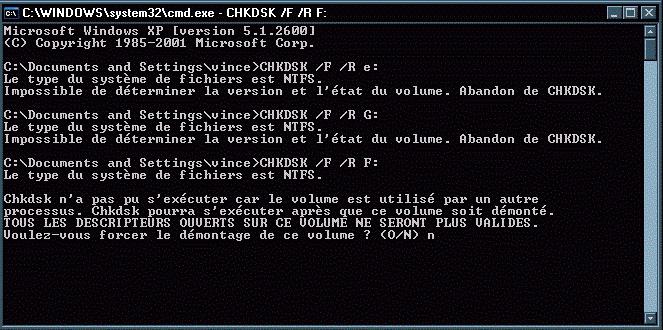
Mimogrede, sprva v oknu "Izvedba" lahko vnesete "CMD", in šele nato vstopite v ekipo, ki smo jo prej navedli. Rezultat bo podoben.
Ko aplikacija CHKDSK System preveri odstranljiv disk, popravite zaznane pokvarjene sektorje, se bo zaslon prikazal na zaslonu na zaslonu.
Uporaba programa Check Flash
Na internetu lahko preprosto najdete program za preizkušanje katerega koli bliskovnega pogona za napake. Eden od teh uspešnih programov je Check Flash. Lahko ga prenesete brez težav, še posebej, ker gre za brezplačen izdelek.
Ta program pozdravlja veliko uporabnikov, saj ga spremlja zadostno število prednosti. Zlasti je idealen za vse modele bliskovnega pogona. In tudi ta program je obdarjen z več funkcijami, tako da ni samo preverjanje.
Nastavite lahko pogoje za iskanje napak, njihovo popravek, določitev indikatorjev hitrosti in odčitavanje odstranljivega pogona, urejanje informacij o odsekih bliskovnega pogona, pa tudi za popolno izbris vsebine, nabrane na njej.
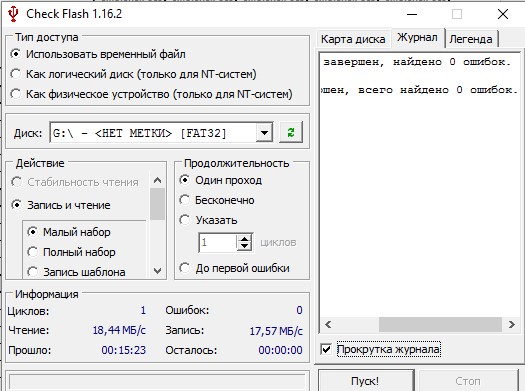
Po zagonu programa ne pozabite povezati pomnilniške kartice ali bliskovnega pogona na računalnik. Seveda je bolje, da to storite vnaprej. V odprtem programu boste morali narediti nekaj nastavitev.
Najprej izberite bliskovni pogon, ki ga boste v tem trenutku preverili. V bloku "Vrsta dostopa" izberite zadnji parameter "kot fizična naprava". V bloku "Action" izberite prvi parameter "Branje stabilnosti" in v bloku "trajanje" izberite "neskončno". Zdaj boste vse potrebne nastavitve naredili, lahko kliknete gumb "Start".
Postopek iskanja in popravljanja napak se bo začel samodejno, v oknu aplikacije se pojavijo večkolorni kvadratki, od katerih vsak kaže, kakšna dejanja izvajajo aplikacija.
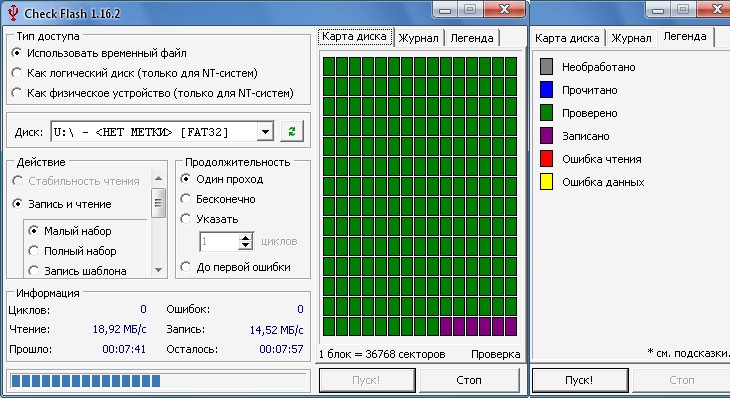
Ko je postopek zaključen, se bo mogoče varno seznaniti z rezultatom dela, opravljenega na zavihku "Magazine".
Popravek vizualno opredeljenih napak
Zgodi se tudi, da uporabnik ni toliko pomembno, da ugotovi, kako preveriti in najti napake, koliko želi razumeti, kako se te napake odpravijo. Če ko odprete bliskovni pogon, ste našli mape z nerazumljivimi imeni, ki prav tako niso odstranjeni.
Kliknite na nalepko bliskovnega pogona z desno tipko in v odprtem oknu izberite zadnji parameter "Lastnosti", pojdite na zavihek "Service".
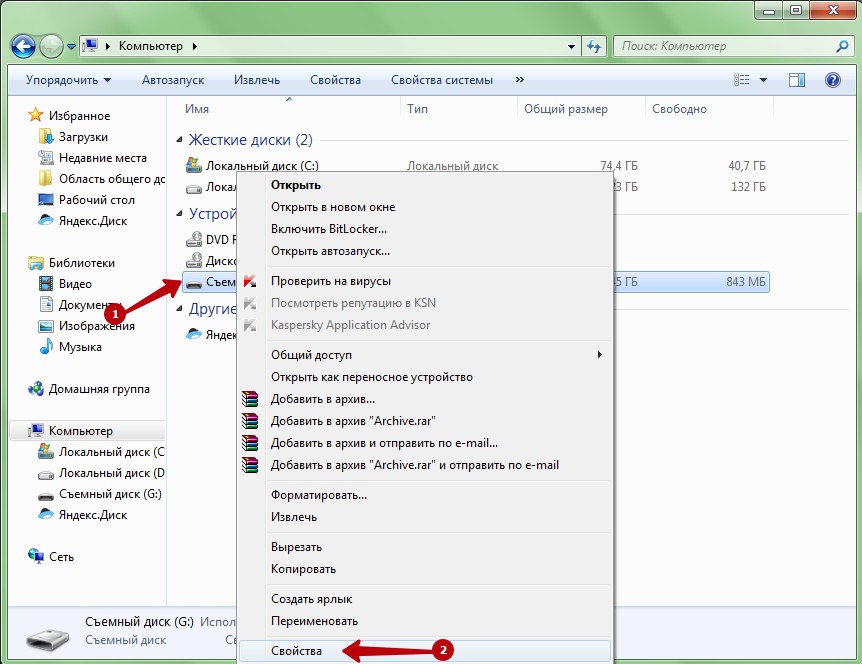
Na vrhu okna boste našli blok »Preverjanje preverjanja diska«.
Vse ostalo bo narejeno samodejno, samo potrpežljivo morate počakati. Če nenadoma obstaja opozorilo, da se vaš disk uporablja, lahko pritisnete gumb "Onemogoči".
Postopek preverjanja lahko traja različne časovne intervale, najprej je odvisno od tega, koliko je značilen vaš preverjeni odstranljiv disk.
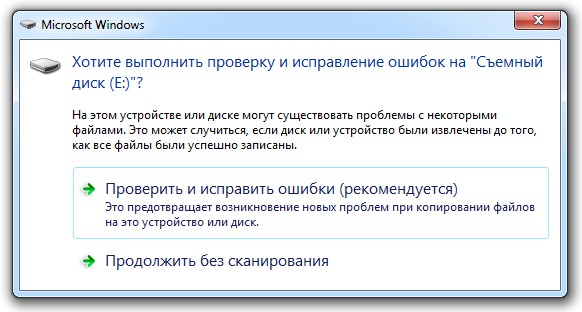
Ko se postopek konča, vam bo popravljeni odstranljiv pogon prosim. Dobro je, da se konča čudovito. Na žalost včasih dokončanje morda ni povsem mavrična, saj lahko dragocene datoteke izgubijo.
Zaradi tega je priporočljivo, da sistematično preverjate odstranljive diske, pa tudi varnostno kopiranje, potem ne bo tako strašljivo, če je vaša kartica podvržena resnim napakam.
Torej bodo vsi, ki bodo natančno preučili priporočila, lahko opravili ček, popravili vse napake na odstranljivem disku in sledili predlaganemu algoritmu.

